Перевод растровой картинки в векторное изображение – процесс очень увлекательный, хотя бы, потому что это именно ручной перевод (этот процесс достаточно часто называют трассировкой) в растровом редакторе Photoshop, а не программное конвертирование посредством специализированного софта.
Для начала, стоит определиться с принципиальными отличиями обоих методик: растровое изображение строится посредством сочетания пикселей (точек), а векторный рисунок образован при участии исключительно геометрических линий (фигур). Поэтому, при увеличении размера исходного изображения, растровое изображение расплывается, а векторное не отличается по качеству от исходного.
Область применения векторной графики, образно ограничена дизайнерской составляющей веб-разработки, так же и рекламные агентства в основном работают с векторами (нанося логотипы и текст на рекламные баннеры, растяжки, бигборды и пр.). Но немало поклонников и у выполненной в стиле векторной графики фотографии. Действительно, портрет с резкими тоновыми и цветовыми переходами не оставляет зрителей равнодушными, причем у каждого будет свое, индивидуальное мнение насчет целесообразности применения такого метода обработки фотоизображения.
К слову, в зависимости от детализации исходного изображения, предполагаемая векторная картинка может быть максимально упрощенной (минимальные сроки обработки подразумевают минимум исходных деталей), либо предельно детализированной, что в свою очередь, потребует значительного количества времени на обработку исходного изображения.
На примере портрета в три четверти, рассмотрим принципиальные моменты перевода растрового изображения в векторное. Пиксели имеющегося изображения создают мягкие светотеневые переходы, даже на границах освещенных и затененных участков лица. Именно по этой причине, не так-то просто визуально определить границы полутоновых зон и даже рубежи света и тени, в растровом изображении имеют достаточно широкую переходную зону.
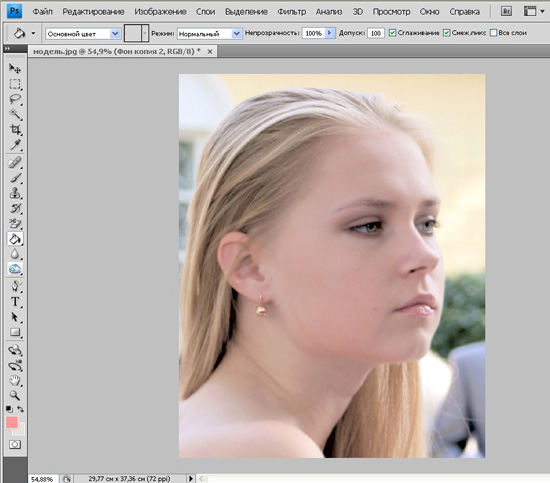
(кликните для увеличения)
Для предотвращения всевозможных форс-мажорных ситуаций, исходный файл следует закрыть, а работать лучше всего с заранее созданными копиями. Копий должно быть две (активная – под обработку, выключенная – страховочная).
Под вкладкой «изображение», в подменю строки «коррекция», находим пункт «постеризация». В зависимости от выбранного количества уровней, в настроечном меню, можно получить разное количество видимых переходов. Для конкретного случая, было опытным путем определено число 6 (меньшие показатели делают изображение плоским, а более высокие – максимально приближают изображение к растровой картинке).
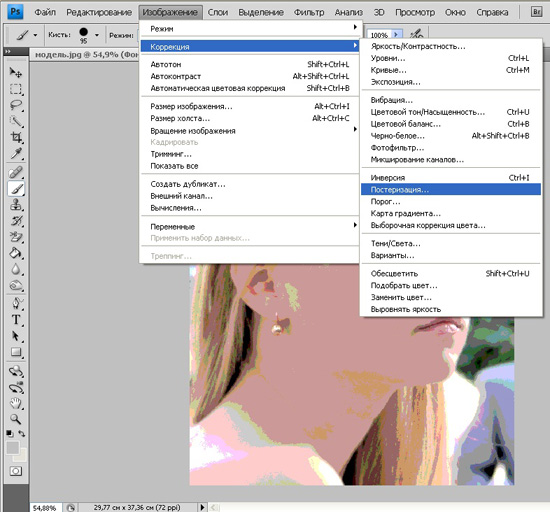
(кликните для увеличения)
На полученном изображении, инструментом «перо» (клавиша P) обводим периметр открытых участков кожи (лицо, шея и плечи) и, нажав правой кнопкой мыши на отмеченном участке, создаем выделенную область (через выпадающее подменю). Дело в том, что вся зона под выделением должна быть окрашена в телесный (или максимально приближенный к нему цвет). А все остальные элементы будут размещены поверх основного слоя.
Если пренебречь данной операцией, то после сведения, могут обнаружиться пустые участки, которые надо будет зарисовывать.
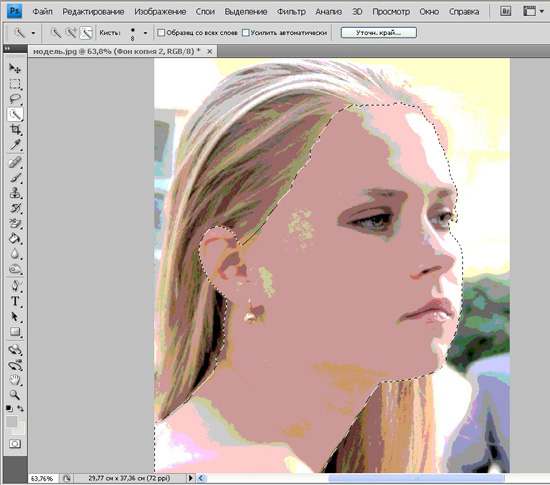
(кликните для увеличения)
На новом слое (предпоследняя кнопка в окне палитры слоев), посредством инструмента «заливка», выделение заливается выбранным цветом,
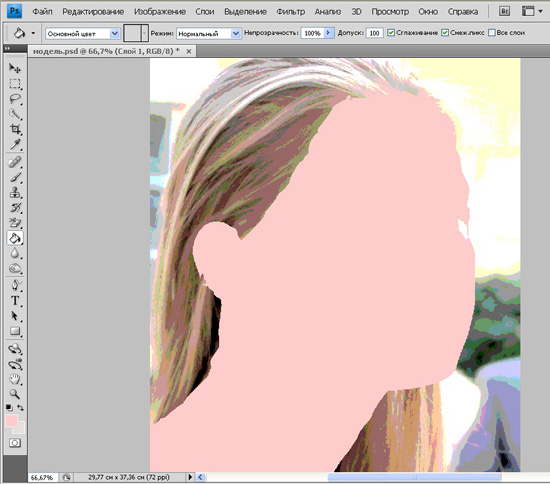
(кликните для увеличения)
Снимаем видимость и выделение с последнего слоя и возвращаемся к слою с эффектом постера, где предстоит последовательно выделить все теневые участки, которые можно определить под один цвет.
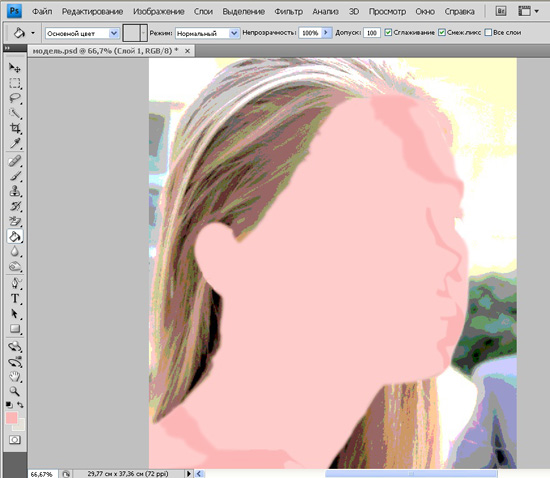
(кликните для увеличения)
В такой же последовательности, происходит перенос выделенных участков с растровой картинки на прототип векторной. Причем, колеровку заливки проще всего выполнять посредством инструмента «пипетка», взяв за образец самый темный затененный участок.
По отношению к прическе, ее следует залить таким же образом, как и лицо. С той лишь разницей, что общий усредненный колер волоса, обязательно отличается от цвета лица модели. А узор, определяющий направление роста волос, прорисовывается поверх залитой прически.
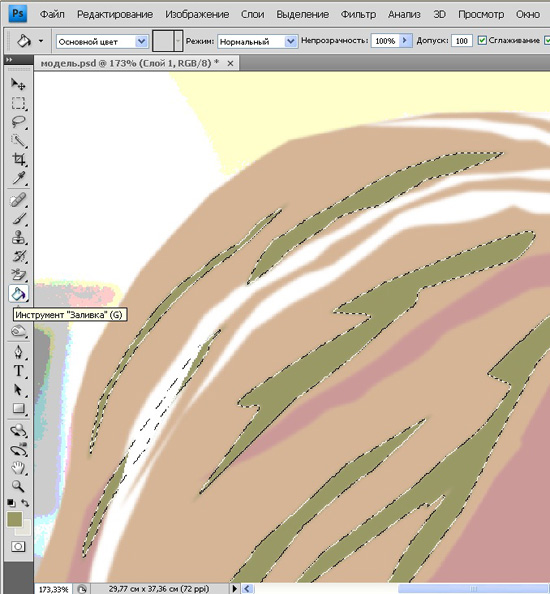
(кликните для увеличения)
Если прорисовка глаз, губ, прочих мелких элементов, затруднена на слое-постере, то всегда можно вернуть сокрытый (нижний) слой.
Удалив по мере завершения векторного изображения, исходные слои, обнаруживаем пустой фон, который сразу же можно залить слегка контрастирующим (иначе, цвета будут просто сливаться) колером.
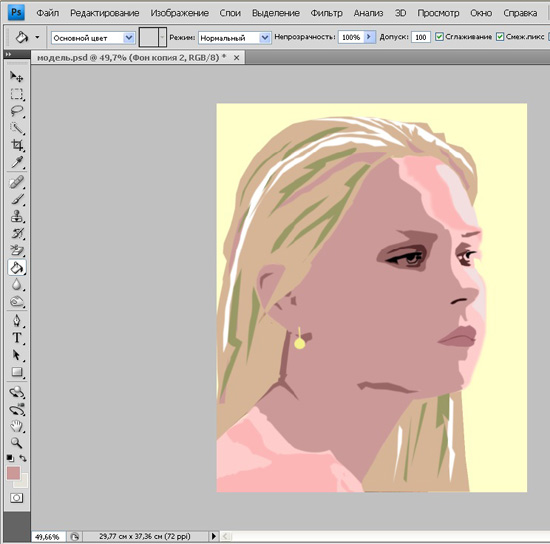
(кликните для увеличения)
Сохранять полученное изображение можно практически в любом «внутреннем» формате, поддерживающем сохранение данных настроек и осуществить при необходимости печать. Но специализированный софт и инструменты, в подавляющем большинстве, смогут «увидеть» только универсальный EPS.
